
Търсите ли алтернативен начин за управление на телевизора Haier? Това ръководство ще ви уведоми как. Можете да използвате приложения като Google TV или The Roku App, за да управлявате Haier TV, тъй като производителят не е разработил официално дистанционно приложение. Предстоящият раздел обяснява стъпките за настройка и използване на отдалечени приложения на Haier TV.
Управлявайте Haier Android или Google TV с помощта на приложението Google TV
Първо свържете своя телевизор Haier към WiFi, който трябва да е същият, към който е свързан вашият телефон.
1. Някои устройства с Android имат предварително инсталирано приложението Google TV . Ако е така, стартирайте приложението. В противен случай изтеглете приложението от официалния магазин за приложения и го отворете.
2. Щракнете върху Разреши, за да предоставите разрешения за съхранение, включително условията и правилата.
3. Приложението ще зареди началната страница. След това намерете и щракнете върху иконата Remote или Connect .
4. Приложението Google TV ще започне да сканира за близки устройства.
5. Изберете вашия телевизор Haier от показания списък. На екрана на телевизора Haier ще се покаже код.
6. Въведете кода в приложението Google TV с помощта на вградената клавиатура.
7. Накрая натиснете бутона Pair . Вашият Haier Smart TV вече ще бъде свързан към приложението. Изберете управление с плъзгане или D-pad с помощта на менюто и управлявайте своя телевизор Haier.
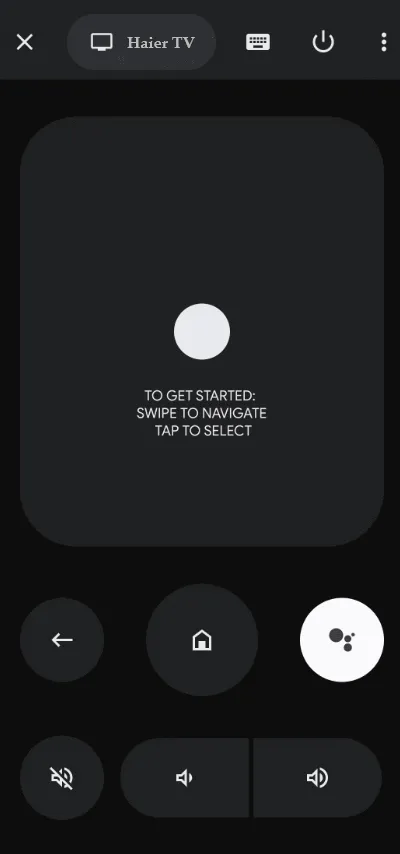
Вашият Haier Android или Google TV вече може да реагира на натискане на бутоните на дистанционното приложение.
Управлявайте Haier Roku TV с помощта на приложението Roku
Приложението Roku също функционира с помощта на безжични сигнали. Така че трябва да свържете Haier Roku TV към същата WiFi мрежа като вашето ръчно устройство.
1. Инсталирайте приложението Roku на вашия Android или iPhone, като отидете до вградения магазин за приложения.
2. Стартирайте приложението и приемете правилата на приложението.
3. Влезте в приложението, като използвате идентификационните данни на Roku. Като алтернатива можете да изберете Продължете като гост и да влезете по-късно.
4. Приложението Roku сега ще зареди началната страница. Щракнете върху опцията Устройства в долната част. Приложението ще сканира за близки устройства.
5. Изберете своя Haier Roku TV . Приложението Roku ще се свърже с телевизора Haier.
6. Щракнете върху иконата Remote и приложението ще зареди отдалечения интерфейс.
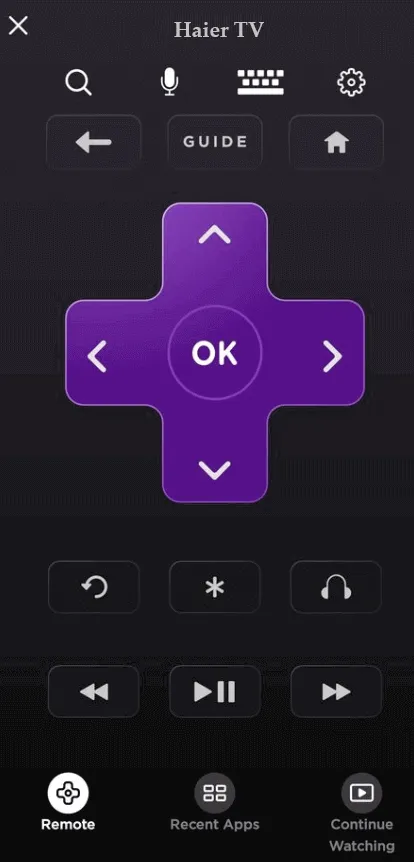
Използвайки дистанционните икони в приложението, можете лесно да управлявате своя телевизор Haier Roku без дистанционно.
Използвайте приложения за IR Remote, за да управлявате стар телевизор Haier
Ако притежавате не-смарт телевизор Haier, той няма да има WiFi. При такива обстоятелства можете да използвате приложенията за IR дистанционно. Те могат да функционират с помощта на IR сигнали, а всичко, от което се нуждаете, е Android смартфон с IR бластер. Ако е така, инсталирайте приложението за IR дистанционно на вашия мобилен телефон с Android и го стартирайте.
Изберете подходящ модел дистанционно в приложението. След като изберете, насочете смартфона към телевизора Haier и натиснете бутона за захранване . Ако вашият телевизор открие IR сигнали от приложението, той ще изключи телевизора Haier. Отново натиснете същия клавиш за захранване , за да включите телевизора Haier. Можете да управлявате функциите на телевизора с помощта на иконите на приложението.
Вижте списъка по-долу, ако сте объркани относно избора на правилното приложение IR Remote за вашия телевизор Haier.
- Дистанционно за телевизор Haier
- Дистанционно за смарт телевизор Haier
- Приложение за дистанционно управление на телевизор Haier
Ако предпочитате да не използвате отдалечени приложения, можете да обмислите използването на универсално дистанционно. Разгледайте кодовете за дистанционно за Haier TV и програмирайте универсално дистанционно с телевизора. След това използвайте бутоните за дистанционно управление на универсално дистанционно, за да управлявате телевизора Haier.




Вашият коментар